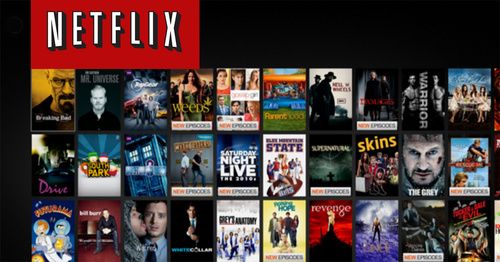Finalmente, la compañía estadounidense ha decidido ofrecer tres planes de precios en su llegada a España a un precio bastante adecuado, ya que va desde los 7,99 euros al mes del paquete más básico hasta los 11,99 euros del pack Premium pasando por los 9,99 euros de la opción intermedia. Tres ofertas que cada uno tendrá que valorar para contratar la que mejor se adapte a sus necesidades, algo a lo que seguro le podrá ayudar el mes de prueba gratuita con el que pueden disponer y algunos trucos y aplicaciones que hemos conocido gracias al gran trabajo de nuestros compañeros de MovilZona y que vamos a mostrar a continuación para sacar el máximo partido de Netflix.
Ampliar el catálogo de contenidos
Si hay algo de lo que de momento muchos se han sentido decepcionados, eso es el catálogo que Netflix ofrece inicialmente en España, ya que a pesar de que cuenta con cerca de 1.000 títulos, nada tiene que ver con los más de 10.000 con los que cuenta en Estados Unidos.
Aunque Netflix no permite contratar contenidos de otros países, si hay forma de hacer que el sistema piense que estamos en otro país para disfrutar de sus contenidos. Algo que podemos hacer a través de una VPN desde nuestro ordenador o cambiando manualmente las DNS en nuestros móviles y tablets para que el sistema piense que somos usuarios de ese país y por lo tanto tengamos acceso a sus contenidos, eso sí estarán en versión original aunque se pueden encontrar algunos doblados. Estas DNS las podemos encontrar en que podemos encontrar en Netflix Fixer, Droidkit o Unblock Us.
Conocer el catálogo que hay en cada país
Si queremos acceder al catálogo de otro país, lo más seguro es que antes queramos conocer su contenido, algo que podremos hacer gracias a aplicaciones como iStreamGuide. Con ella es posible saber con qué contenidos cuenta el catálogo de cada país para decidir cuál es el que más nos atrae e intentar acceder a él según explicamos en el apartado anterior.
Descarga: iStreamGuide para iOS
Descarga: iStreamGuide-Netflix Worldwide para Android
Olvídate del buffering
Salvo que dispongas de una conexión de fibra óptica, seguramente la conexión de Netflix en nuestro país no sea todo lo rápido que nos gustaría, sin embargo, si estás usando la plataforma de streaming desde un ordenador hay un pequeño truco para mostrar un menú secreto de streaming desde el que podremos cambiar el ratio de buffering para evitar una excesiva lentitud con sólo apretar la combinación de teclas Mayúsculas+ALT.
Ver contenido de forma aleatoria
Si no nos decidimos por lo que queremos ver esta noche, podemos hacer que aplicaciones como FlixRoulette decidan por nosotros, ya que elegirá al azar entre todos los contenidos de Netflix.
Descarga: Flix Roulette para Android
Accede a un menú secreto
Si estamos usando el sistema en un SmartTV, videoconsola o cualquier otro aparato compatible con mando a distancia, podremos acceder a un menú secreto con más información y opciones para desarrolladores pulsando la siguiente secuencia de teclas: arriba, arriba, abajo, abajo, izquierda, derecha, izquierda, derecha, arriba, arriba, arriba, arriba.
Cambiar la resolución de los vídeos
Aunque la calidad de los contenidos nos los va a determinar la tarifa a la que estemos suscritos, si tenemos una cuenta que nos puede ofrecer contenidos hasta en HD o UHD, esto no quiere decir que todo vayamos a poderlo ver en esa resolución. Pero en el caso de que estemos usando los datos del móvil para ver estos contenidos usándolo como router, esa resolución puede hacer que nuestro consumo sea excesivo.
Sin embargo, para evitar esto, podemos elegir bajar la calidad del contenido desde los Ajustes > Mi Perfil > Configuración para ahorrar en datos.
Evitar los spoilers
Si hay algo que nos puede fastidiar el desenlace de un capítulo o final de una serie o película eso es el spoiler, además del amigo gracioso. Pero si accedemos a Netflix desde un ordenador podemos hacer uso de una extensión de Chrome, Flixplus, que oculta cualquier información que nos pueda arruinar el desenlace de la serie que estamos viendo.
Personalizar los subtítulos
De simple que es probablemente no se conozca, pero en Netflix es posible personalizar los subtítulos cambiando el tipo, tamaño, sombreado y color de las letras e incluso el borde para verlo a nuestro gusto. Un cambio que se verá reflejado desde cualquier dispositivo que se acceda aunque desde ellos no se podrán cambiar sino simplemente activar o desactivar los subtítulos.
Usar el móvil para llevar el contenido a grandes pantallas
Si tenemos un smartTV, Apple TV o videoconsola no hay problema ya que podremos ver Netflix sin ningún problema en la pantalla grande de nuestro salón, pero si esto no es así, siempre podremos usar nuestro móvil para llevar el contenido a nuestro televisor.
Teniendo en cuenta que Netflix en el móvil es compatible con Chromecast, de esta forma podremos llevar el contenido de la plataforma hasta nuestro televisor y disfrutar de ello en una pantalla mucho más grande que la de nuestro smartphone. Además, es una muy buena opción si además contamos con dos cuentas distintas de Netflix en nuestra casa puesto que se podrá acceder a las sugerencias de cada catálogo sin tener que cambiar de usuario.
Borrar tu historial
Si no quieres dejar rastro de los contenidos que has reproducido para que nadie lo sepa, Netflix permite ver tus registros de visualización y borrar las reproducciones registradas en todos tus dispositivos. Para ello, debes ir a tu cuenta y en el menú de opciones hacer clic en Actividad, ahí se podrán borrar todos los programas o películas que desees pulsando sobre la “X” y olvídate de que nadie sepa lo que has visto.
Saber si alguien utiliza tu cuenta sin permiso
Te puedes dar cuenta de esto cuando tienes recomendaciones sospechosas en el inicio, pero si prefieres comprobarlo entre en Tu cuenta>Actividad de visionado > Ver acceso reciente a la cuenta y revisa si alguna de las ubicaciones no coincide con las tuyas.
Atajos de teclado
Estos son algunos atajos de teclado que te pueden ayudar a realizar determinadas acciones de una forma rápida si estás usando el ordenador.
F = pantalla completa
Mayúsculas + flecha izquierda = retroceder
Mayúsculas + flecha derecha = avance rápido
M = silenciar
Flecha hacia arriba = subir volumen
Flecha hacia abajo = bajar volumen
Enter = reproducir/pausar
Av pág = reproducir
Re pág = pausar
ESC = salir de pantalla completa
Quizás te interese…
- Netflix hace bajar la piratería, ¿ocurrirá lo mismo en España?
- Vodafone ofrecerá seis meses de Netflix gratis
- Confirmado, Netflix tendrá contenidos 4K en España
Fuente: adslzone